Word 2016 et 2013 : diviser la page en colonnes

Comment diviser votre document Microsoft Word 2016 ou 2013 en colonnes.

Apprenez à installer l'éditeur d'équations Microsoft Word 2016, 2013, 2010 ou 2007 et vous pourrez créer des équations mathématiques dans des documents Word.
Pour Word 2016 ou 2013, l'éditeur d'équations doit être disponible par défaut. Sélectionnez simplement l' onglet « Insertion » et choisissez « Équation » dans la section « Symboles ».
Si vous ne voyez toujours pas l'option Equation, vous devrez peut-être aller dans " Fichier " > " Options " > " Personnaliser le ruban ". Sélectionnez « Toutes les commandes » dans le menu « Choisir les commandes dans », puis ajoutez « Symboles » aux onglets répertoriés sur le côté droit de l'écran.
Vous pouvez également emprunter la route paresseuse et sélectionner « Réinitialiser », pour rétablir les paramètres par défaut du ruban ou des onglets.
Ouvrez « Panneau de configuration ».
Sélectionnez « Désinstaller un programme » dans la section « Programmes ». (Ne vous inquiétez pas, nous n'allons rien désinstaller.)
Sélectionnez votre installation de Microsoft Word ou Microsoft Office dans la liste et sélectionnez le bouton « Modifier ».

Choisissez « Ajouter ou supprimer des fonctionnalités » et sélectionnez « Continuer ».

Sélectionnez le signe plus à côté de " Outils Office ", puis sélectionnez " Éditeur d'équations " > " Exécuter depuis mon ordinateur ".
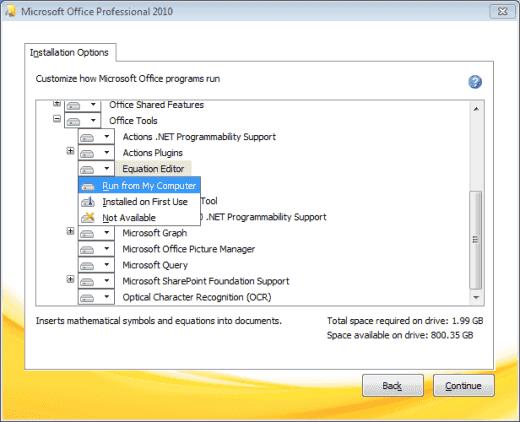
Sélectionnez « Continuer » et l'installation de l'éditeur d'équations prendra quelques minutes. Une fois terminé, sélectionnez « Fermer » et il sera disponible dans le menu « Insertion ».

Allez dans « Panneau de configuration ».
Double-cliquez sur « Ajout/Suppression de programmes ».
Sélectionnez une fois sur l' entrée « Microsoft Office 2010/2007 » et cliquez sur « Modifier ».
Sélectionnez « Ajouter ou supprimer des fonctionnalités », puis cliquez sur « Continuer ».
Cliquez sur le signe plus à côté de « Outils Office ».
Cliquez sur « Éditeur d'équations », et sélectionnez « Exécuter depuis mon ordinateur ».
Cliquez sur « Continuer ». Cliquez sur « Fermer » lorsque l'installation est terminée. L'éditeur d'équations sera disponible dans le menu « Insertion ».
Pourquoi la sélection de l'éditeur d'équations est-elle grisée ?
Vous avez peut-être enregistré votre document dans un format qui ne prend pas en charge l'éditeur d'équations. Essayez de sélectionner « Fichier » > « Enregistrer sous… » et enregistrez le document en tant que fichier « .docx » ou « Fichier » > « Convertir » pour mettre à jour le document au dernier format.
Vous pouvez également créer une nouvelle copie du document. Sélectionnez « Enregistrer sous », puis choisissez l'emplacement et le dossier où vous souhaitez enregistrer la nouvelle copie. Tapez un nouveau nom pour le document dans la case " Nom de fichier ", puis cliquez sur Document Word dans la liste de types " Enregistrer sous ". Assurez-vous que la case à côté de " Maintenir la compatibilité avec les versions précédentes de Word " n'est pas cochée.
Comment diviser votre document Microsoft Word 2016 ou 2013 en colonnes.
Comment désactiver la numérotation et les puces automatiques dans Microsoft Word 2016, 2013, 2010 et 2007.
Comment activer ou désactiver la mise en majuscules automatique dans Microsoft Word 2016 ou 2013.
Comment activer ou désactiver le paramètre DEP dans Microsoft Outlook 2016 ou 2013.
Découvrez combien de mots, de caractères, de paragraphes et de lignes se trouvent dans votre document Microsoft Word 2016 ou 2013.
Un tutoriel montrant comment faire jouer votre diaporama automatiquement dans Microsoft PowerPoint 365 en définissant le temps de défilement des diapositives.
Les ensembles de styles peuvent instantanément donner à votre document un aspect poli et cohérent. Voici comment utiliser les ensembles de styles dans Word et où les trouver.
Forcer une invite sur vos fichiers Microsoft Excel pour Office 365 qui indique Ouvrir en tant que lecture seule grâce à ce guide.
Nous vous montrons une astuce que vous pouvez utiliser pour exporter facilement tous vos contacts Microsoft Outlook 365 vers des fichiers vCard.
Apprenez comment activer ou désactiver l
Apprenez à verrouiller et déverrouiller des cellules dans Microsoft Excel 365 avec ce tutoriel.
Il est courant que l
Un tutoriel montrant comment importer des diapositives d
Découvrez comment créer une macro dans Word pour faciliter l
Nous vous montrons comment activer ou désactiver les options de presse-papiers visibles dans les applications Microsoft Office 365.









